Chromebookovi pokreću Chrome OS, koji je, kao što možda znate, poboljšana verzija preglednika Chrome izgrađena za dodatnu produktivnost na Chromebookovima i Chromeboxovima. Poput zrelijih OS-a za stolna računala, Chromebook nudi korisnicima mogućnost prikvačivanja prečaca i aplikacija na ono što se naziva "polica" ili područje (općenito) na dnu zaslona. Vodit ću vas kroz dodavanje ili uklanjanje prikvačenih aplikacija na policu na Chromebooku kako biste prečice mogli prilagoditi svojim potrebama.
Kako prikvačiti aplikacije i prečace na policu Chromebooka
-
Kliknite ili dodirnite Chromebook pokretač aplikacija (ikona kruga) u donjem lijevom kutu.
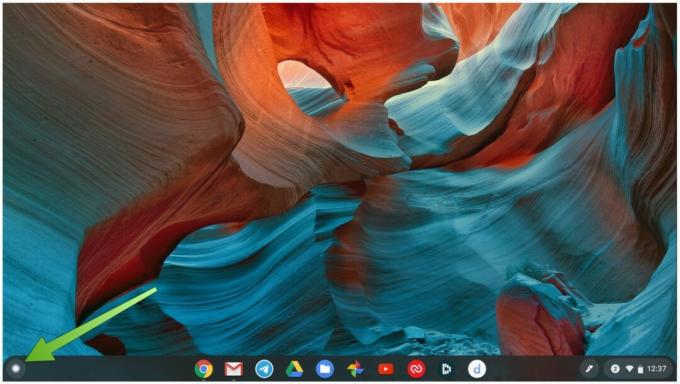 Izvor: Android Central
Izvor: Android Central - traži pomoću svojih aplikacija i prečaca pronaći onu koju želite prikvačiti na policu.
-
Desni klik na aplikacija / prečac.
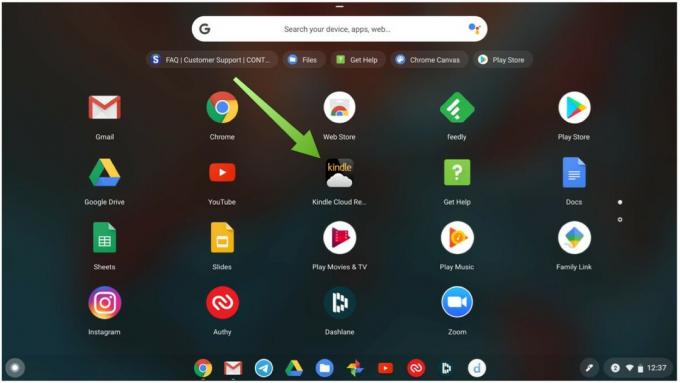 Izvor: Android Central
Izvor: Android Central -
Klik Prikvačite na policu. Tada ćete vidjeti svoju aplikaciju / prečac prikvačenu na policu.
 Izvor: Android Central
Izvor: Android Central - Ako želiš otkvačiti aplikacija / prečac s police, desni klik na onu koju želite ukloniti.
- Kliknite na Otkvači.
-
Tada će se vaša aplikacija / prečac ukloniti s police, ali i dalje će biti dostupna u pokretaču, osim ako je niste odlučili deinstalirati.
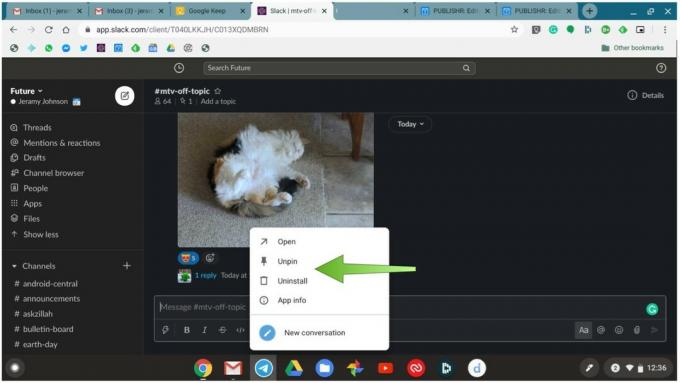 Izvor: Android Central
Izvor: Android Central
Kao što vidite, prilično je jednostavno dodati ili ukloniti aplikacije i prečace na policu svog Chromebooka, a izuzetno je slično onome kako je napravljeno na drugim OS-ima radne površine. Ova metoda funkcionira bez obzira želite li prikvačiti progresivnu web aplikaciju (PWA), Android aplikaciju ili samo Googleovu "aplikaciju" prečac. Naravno, uvijek možete pritisnuti pokretač aplikacija ili gumb za pretraživanje ili Google Assistant na tipkovnici da biste aplikaciju pronašli u kratkom roku!
Naši vrhunski odabiri opreme
Ako želite nadograditi svoj postojeći Chromebook ili ako trebate pokupiti svestrano drugo računalo za kuću, evo nekoliko koje vam toplo preporučujemo.
Jeramy Johnson
Jeramy je ponosan što pomaže Neka Austin bude čudan i voli planinarenje u brdskoj zemlji središnjeg Teksasa s tacoom za doručak u svakoj ruci. Kada ne piše o pametnim kućanskim uređajima i nosivim uređajima, svoju obitelj brani sa svojim pametnim glasovnim pomoćnicima. Možete ga pratiti na Twitteru na @jeramyutgw.
